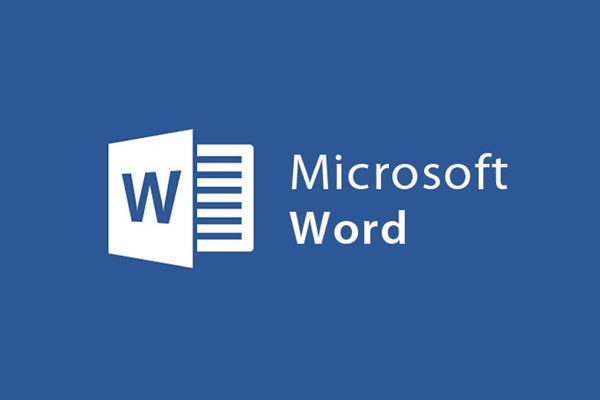
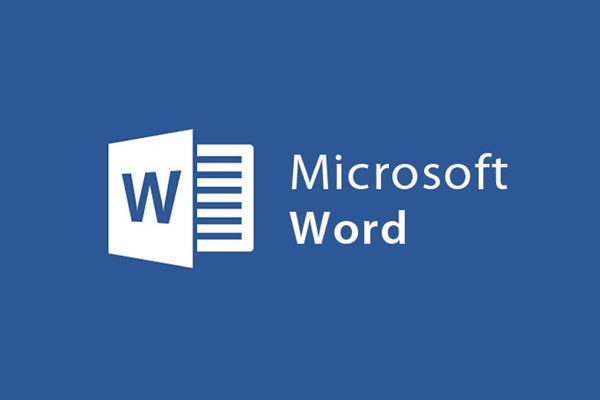
Como criar Tab aka ponto (…) no word
- 24-07-2022
- trienkhaiweb
- 0 Comments
No Word, quando se trata de criar guias, muitas pessoas se perguntam o que é. Embora não seja conhecido por muitas pessoas, o Tab tem muitos utilitários para você no trabalho. Ao mesmo tempo, usar Tab no texto tornará seu texto mais científico e lógico. Então, como definir o Tab e criar o Tab que você precisa fazer, consulte o artigo abaixo.
Criar guias no texto
As abas no word são a maneira que os editores de texto costumam usar para apresentar vários tipos de documentos, como contratos, relatórios, etc. As abas também criam formulários e formulários de entrada de dados precisos e bonitos.
No Word, existem 3 tipos de guias, que são guia alinhada à esquerda, guia alinhada à direita e guia alinhada ao centro.
Para criar Tab na palavra não é difícil. Você só precisa fazer os seguintes passos:
Método 1: Definir na caixa de diálogo Parágrafo
- Etapa 1: você clica com o botão direito do mouse no documento do Word, uma tabela de ação rápida aparece, passa o mouse e clica no item "Parágrafo".
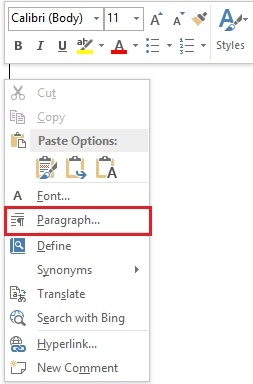
- Passo 2: A caixa de diálogo Paragrap aparece, mova o mouse para a parte inferior para selecionar “Tabs” para abrir o painel Tabs.
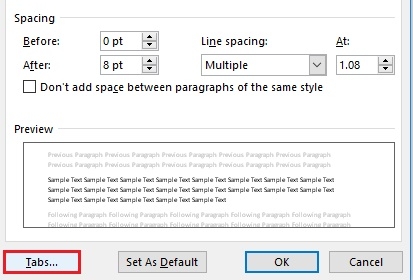
- Passo 3: No painel Tabs, você verá:
- Posição da parada de tabulação : o comprimento no texto aparecerá em ponto quando clicarmos em Tab (calculado a partir da margem esquerda do texto).
- Paradas de tabulação padrão: a distância do início ao fim quando pressionamos a tecla Tab.
- Alinhamento: tipo de alinhamento, você pode escolher Esquerda – esquerda, Centro – centro, Direita – direita…
- Líder: tipo de formato ao pressionar Tab.
Você escolhe os valores que deseja e depois clica em “Definir” para alterar. Em seguida, você clica em "OK" se terminar de configurar a guia
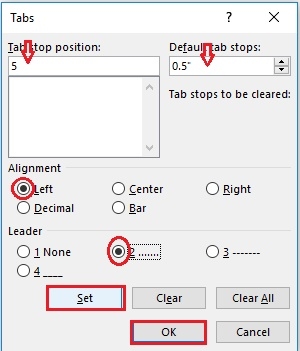
Você tem o seguinte resultado:
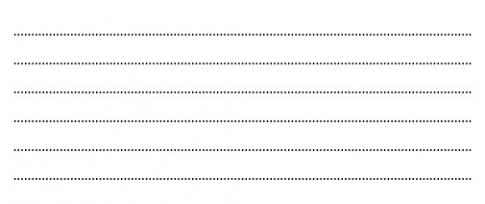
Método 2: Criar guias na régua
Primeiro, sua palavra deve abrir a barra Régua. Se você não o abriu, clique em Exibir e marque a caixa "Régua".
- Passo 1: Você ajusta o ícone Tab para usar na posição superior da régua esquerda.
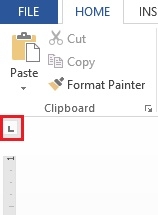
- Etapa 2: você coloca o mouse onde deseja colocar a guia, depois passa o mouse sobre a barra da régua e clica na posição desejada.
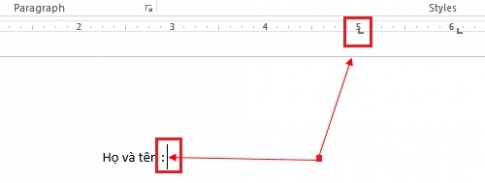
- Passo 3: você seleciona o botão direito do mouse na aba que você precisa para personalizar o formato da aba, clique duas vezes, uma tabela irá aparecer, você seleciona a aba correta que deseja alterar o formato e seleciona o formato abaixo então clique em “ Set” para salvar as alterações.
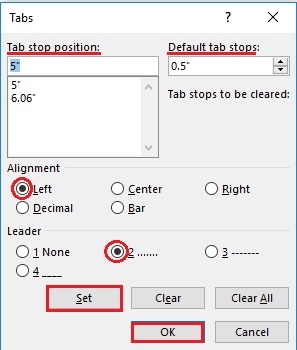
- Passo 4: Após selecionar, o último passo é na posição do cursor que você pressiona a tecla Tab no teclado, é isso.
A criação de guias ajudará você a trabalhar com muito mais rapidez e eficiência. Com as instruções acima, você pode executar as etapas para criar, configurar e usar a tecla Tab para inserir pontos no texto. No processo de implementação, se você ainda encontrar algum problema, pode enviar comentários abaixo para obter instruções mais específicas. Desejando-lhe sucesso.












